时间:2014-07-30 15:57:00 作者:zhang 来源:系统之家 1. 扫描二维码随时看资讯 2. 请使用手机浏览器访问: https://m.xitongzhijia.net/xtjc/20140730/24678.html 手机查看 评论 反馈
今天在使用U盘要新建文件夹的时候,遇到U盘无法创建文件夹的问题,提示“介质受写入保护”。这是U盘坏了吗?“介质受写入保护”是什么意思呢?该如何解决呢?带着这些疑问,我们就一起来看下本文的教程吧。

“介质受写入保护”问题有的时候可能是U盘自带的保护程序所造成的,有的时候也是注册表异常造成的。
“介质受写入保护“解决步骤:
1、首先我们要看看你的U盘是不是带有写保护开关的, 如果有的话,按照提示关闭写入保护即可。

2、如果不是U盘问题,我们可以用dos命令来试试。 点击开始-运行,然后输入cmd。 按下回车。然后输入“chkdsk H: /F”其中“H:”是U盘盘符,输入后点击键盘回车键即可。

3、如果还是不行。我们打开开始菜单-运行。输入:regedit ,然后一次打开HKEY_LOCAL_MACHINE\SYSTEM\CurrentControlSet\Control:
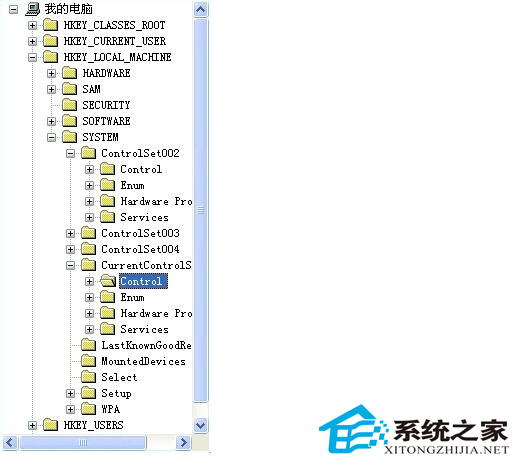
4、然后看看Control里面有没有StorageDevicePolicies项, 如果没有就新建。

5、新建方法:右键点击Control。 然后鼠标移动到新建--项。 然后命名为”StorageDevicePolicies”;
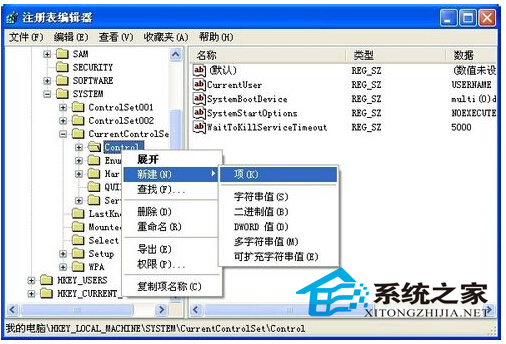
6、新建好 StorageDevicePolicies之后。 打开, 然后右键点击空白处。然后点击新建-DWORD值。命名为:WriteProtect。

7、然后点击WriteProtect。 把WriteProtect的数值数据设置为0。然后点击确定之后插入U盘即可。
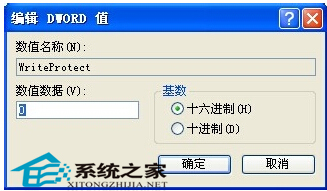
8、如果还是不行,如果U盘里面没有重要东西。 我们可以右键点击格式化即可!
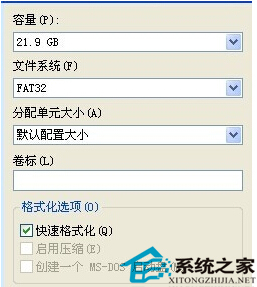
以上便是非常详细的解决U盘介质受写入保护问题的具体步骤了,在使用U盘中难免会遇到各种各样的问题,需要我们在平时积累些U盘的知识来巧妙地应对哦。
发表评论
共0条
评论就这些咯,让大家也知道你的独特见解
立即评论以上留言仅代表用户个人观点,不代表系统之家立场